电脑店装机怎么样,电脑店装机教程
发布时间:2023-04-24 14:48:09
很多使用过电脑店装机的用户表示,电脑店制作的u盘启动盘装机相对方便,可以省去用户自行下载、制作启动盘的麻烦,也减少了因为操作不当导致装机失败的风险。另外,电脑店制作的u盘启动盘中一般会包含最新的驱动程序和系统更新,可以保证系统和硬件的兼容性,减少出现各种问题的概率。那接下来,小编就跟大家分享下电脑店装机教程,希望对大家有所帮助!
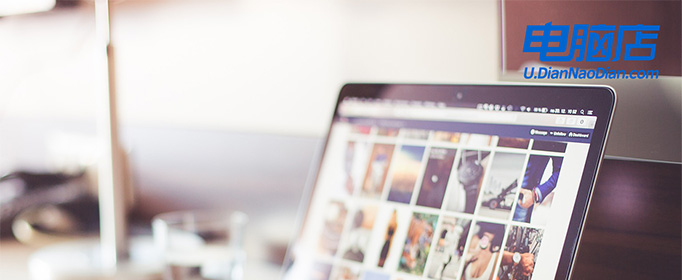
电脑店装机怎么样
1、在电脑店官网里,下载u盘启动盘制作工具,通过它来将u盘制作成pe启动盘。
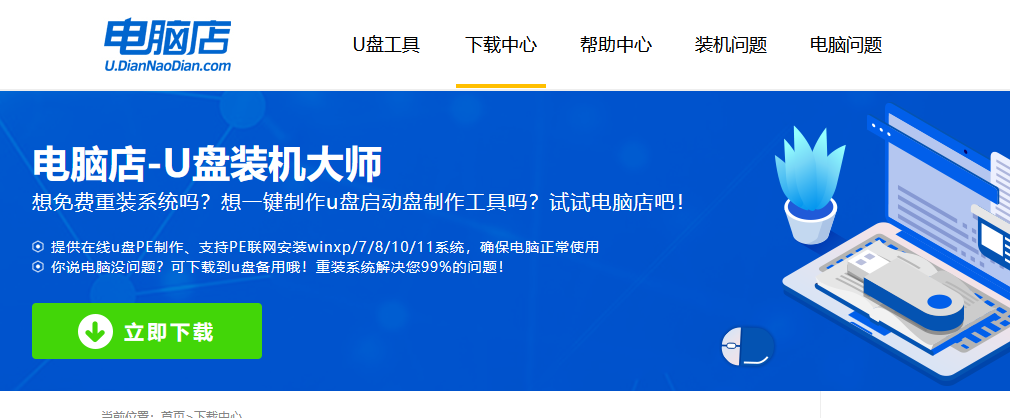
2、解压后打开该工具,插入u盘,点击【全新制作】即可。
注意事项:a.下载制作工具前将电脑上所有杀软关闭,避免误杀组件。b.u盘空间8GB以上为佳,且里面没有重要数据。
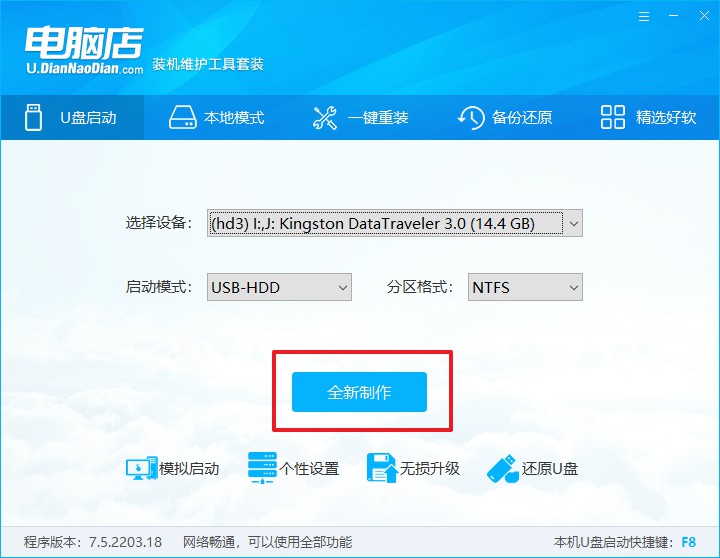
二、pe启动盘的用法
制作PE启动盘,我们经常会用来重装系统,但仍有不少朋友不知道怎么操作,接下来分享下简单的教程:
1、查询电脑的u盘启动快捷键,输入类型和品牌即可查询到。
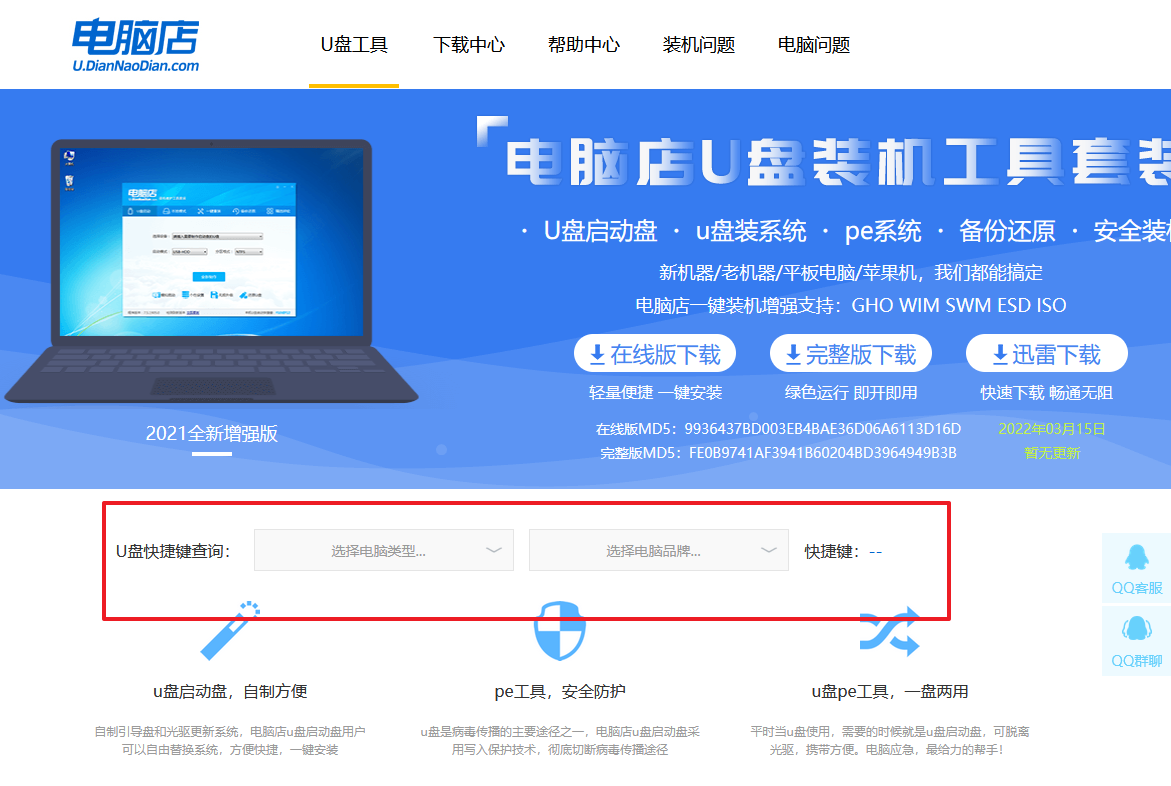
2、重启后按下快捷键,进入优先启动项设置界面后,选择u盘回车。
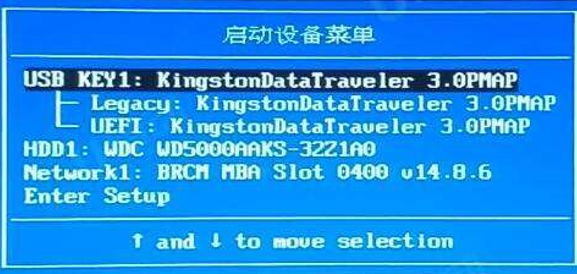
3、进入到电脑店winpe主菜单,选择【1】启动win10PEx64(大于2G内存)后回车。
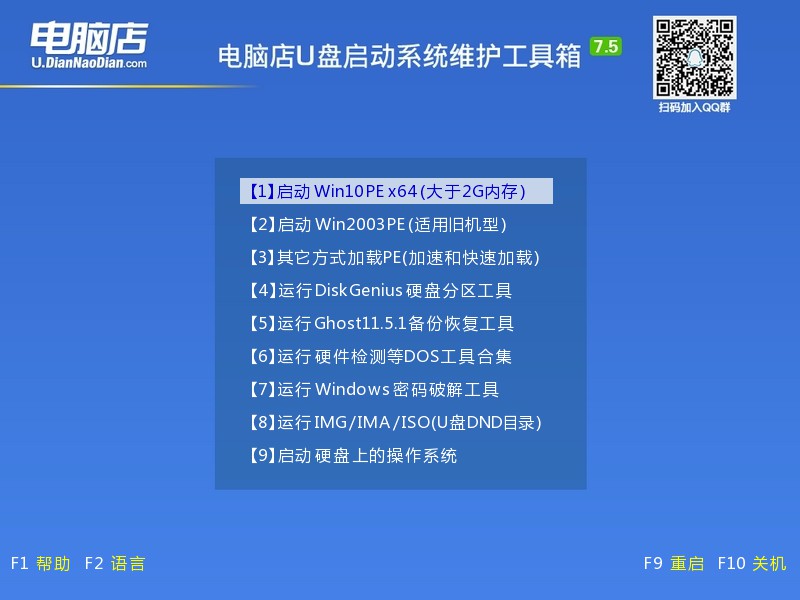
4、双击打开【电脑店一键装机】。
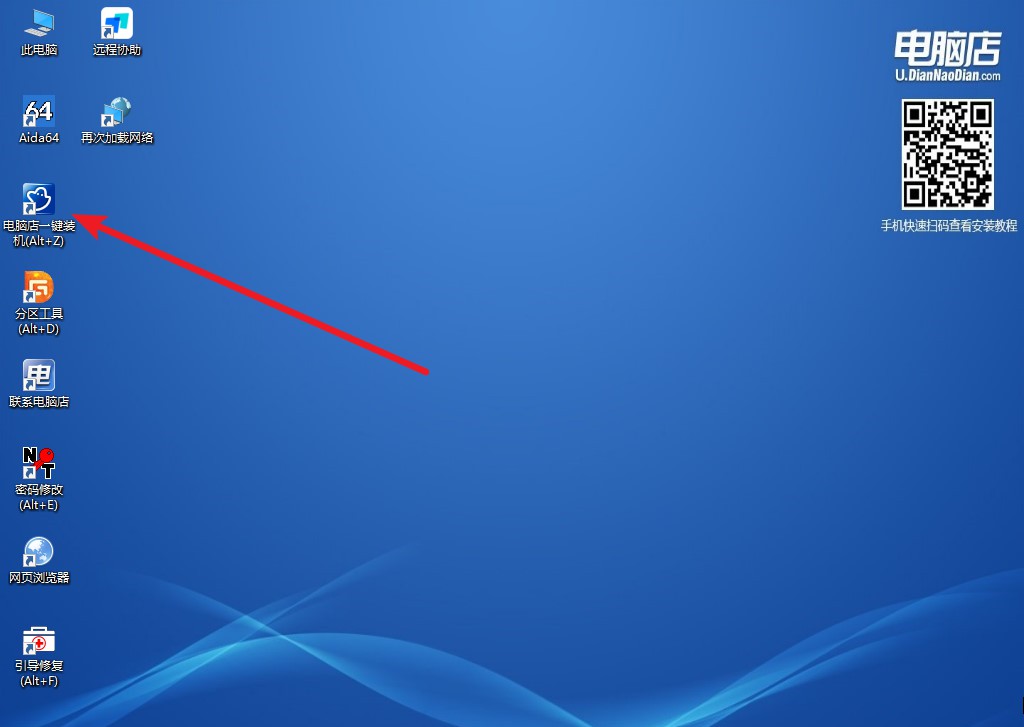
5、选择镜像和系统分区,点击【执行】即可开始安装。具体教程请看:电脑店u盘装系统教程。
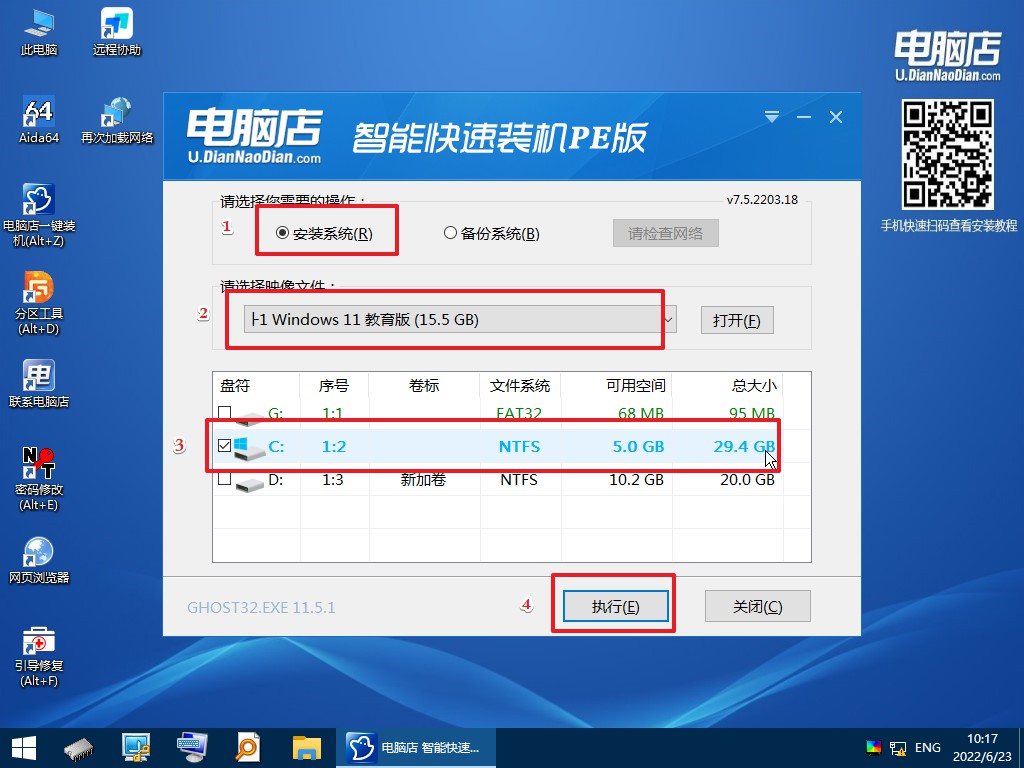
电脑店装机教程就跟大家分享到这里了。使用电脑店u盘启动盘安装系统,我们可以一键启动,避免了繁琐的光盘安装过程,而且速度更快,节省时间。而且不得不说它的可靠性高这一优点,电脑店制作的u盘启动盘是根据不同的电脑型号和配置进行调整和优化的,可以确保兼容性和稳定性。
责任编辑:电脑店

